Informacje o widokach analizy
Azure DevOps Services | Azure DevOps Server 2022 — Azure DevOps Server 2019
Widok Analiza zapewnia uproszczony sposób określania kryteriów filtrowania raportu usługi Power BI na podstawie danych analizy. Widoki analizy obsługują tylko dane usługi Azure Boards (elementy robocze). Widoki analizy nie obsługują innych typów danych, takich jak potoki i testy. Każdy widok odpowiada płaskiej liście elementów roboczych. Hierarchie elementów roboczych nie są obsługiwane.
Ważne
Widoki analizy obsługują tylko dane usługi Azure Boards (elementy robocze). Widoki analizy nie obsługują innych typów danych, takich jak potoki. Widoki zapewniają płaską listę elementów roboczych i nie obsługują hierarchii elementów roboczych. W tym momencie nie planujemy zaktualizować łącznika w celu obsługi innych typów danych. Aby uzyskać informacje na temat innych podejść, zapoznaj się z omówieniem integracji usługi Power BI.
Możesz użyć domyślnego widoku analizy lub utworzyć widok niestandardowy. Widoki niestandardowe są tworzone w portalu internetowym dla usługi Azure DevOps. Po zdefiniowaniu widoku obsługującego interesujące dane możesz otworzyć widok przy użyciu usługi Power BI Data Połączenie or w celu utworzenia raportu.
Wymagania wstępne
- Aby wyświetlić dane analizy i wykonać zapytanie dotyczące usługi, musisz być członkiem projektu z dostępem podstawowym lub większym. Domyślnie wszyscy członkowie projektu otrzymują uprawnienia do wykonywania zapytań w usłudze Analytics i definiowania widoków analizy.
- Aby dowiedzieć się więcej o innych wymaganiach wstępnych dotyczących włączania usługi i funkcji oraz ogólnych działań śledzenia danych, zobacz Uprawnienia i wymagania wstępne dotyczące dostępu do analizy.
Użytkownicy z dostępem uczestników projektu nie mają dostępu do wyświetlania ani edytowania widoków analizy.
Uwaga
Jeśli tablice są wyłączone, widoki analizy są również wyłączone. Wszystkie widżety skojarzone ze śledzeniem elementów roboczych są również wyłączone w wykazie widżetów. Aby ponownie włączyć usługę, zobacz Włączanie lub wyłączanie usługi Azure DevOps.
Widoki analizy domyślnej
Udostępniono zestaw domyślnych widoków analizy. Widoki domyślne i są natychmiast dostępne z poziomu usługi Power BI. Wybrany widok określa zestaw rekordów, pól i historii, które są pobierane do usługi Power BI.
W tym miejscu pokażemy widoki domyślne utworzone dla projektu na podstawie procesu Agile. Aby uzyskać więcej informacji, zobacz Zarządzanie widokami analizy.

Uwaga
Etykiety widoczne dla listy domyślnych widoków analizy będą się różnić w zależności od procesu wybranego podczas tworzenia projektu zespołowego — Basic, Agile, Scrum lub CMMI. Jednak podstawowa funkcja dostępna dla Ciebie pozostaje taka sama, chyba że zostanie jawnie wymieniona.
Jeśli używasz Połączenie danych usługi Power BI, te same widoki domyślne są wyświetlane w oknie dialogowym Nawigator. Wybrany widok określa zestaw rekordów, pól i historii załadowanych do usługi Power BI.
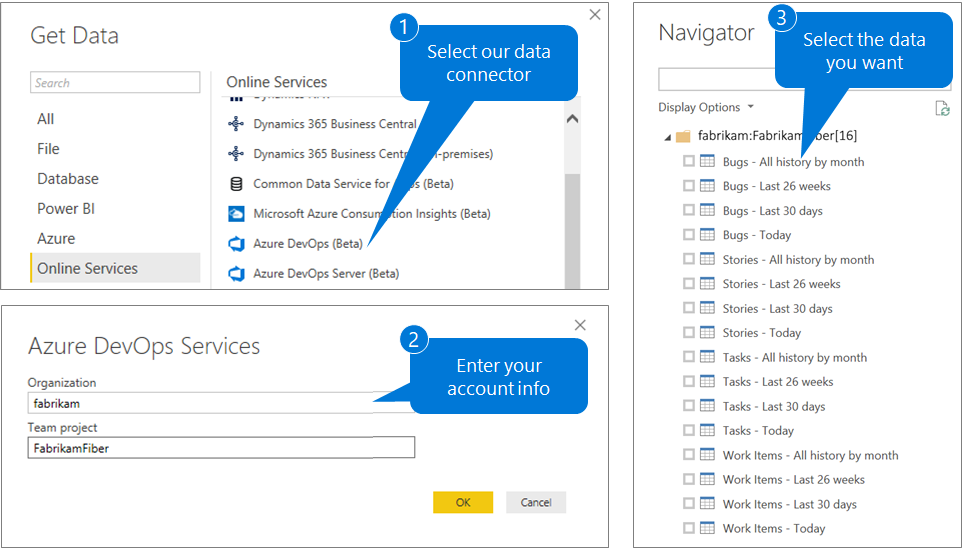
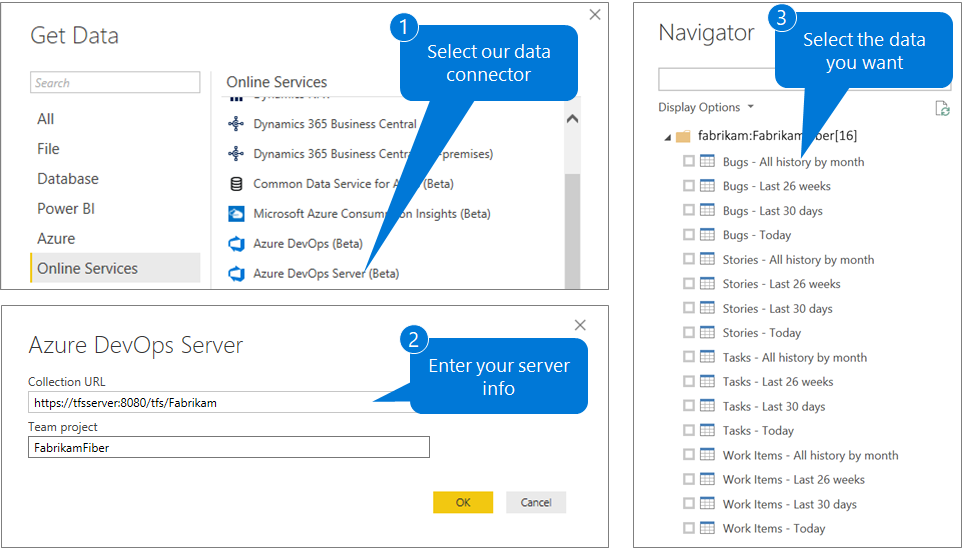
Opcje typów elementów roboczych i danych historycznych
Widoki analizy domyślnej działają dobrze dla klientów z małymi zestawami danych. Każdy widok analizy domyślnej udostępnia kombinację opcji typów elementów roboczych i danych historycznych. W poniższych tabelach opisano każdy zestaw opcji.
| Opcja Typ elementu roboczego | opis |
|---|---|
| Usterki | Ładowanie bieżącego lub historycznego stanu tylko usterek |
| List prac wymagań | Ładowanie bieżącego lub historycznego stanu scenariuszy, elementów listy prac lub wymagań |
| Zadania | Ładowanie bieżącego lub historycznego stanu zadań |
| Elementy robocze | Ładowanie bieżącego lub historycznego stanu wszystkich elementów roboczych |
| Opcja historyczna | opis |
|---|---|
| Today | Ładuje tylko najnowszą poprawkę dla każdego elementu roboczego |
| Ostatnie 30 dni | Ładuje historię elementów roboczych z ostatnich 30 dni w interwale dziennym |
| Ostatnie 26 tygodni | Ładuje historię elementów roboczych z ostatnich 26 tygodni w cotygodniowym interwale |
| Cała historia według miesiąca | Ładuje całą historię elementów roboczych w miesięcznym interwale |
Gdy widok domyślny nie spełnia Twoich potrzeb
Domyślne widoki analizy zwracają wszystkie określone dane w projekcie. Działają dobrze dla klientów z mniejszymi zestawami danych. W przypadku większych zestawów danych ilość danych wygenerowanych domyślnie w widoku może być zbyt duża, aby usługa Power BI mogła zostać załadowana.
W takich przypadkach można utworzyć niestandardowy widok analizy, aby dostroić rekordy, pola i historię załadowaną do usługi Power BI.
Widoki analizy niestandardowej
Jeśli domyślne widoki analizy nie spełniają Twoich potrzeb, możesz utworzyć widoki niestandardowe, aby dostosować rekordy, pola i historię zwróconą do usługi Power BI. W widoku niestandardowym można zdefiniować następujące opcje:
- Opcje udostępniania
- Filtry elementów roboczych
- Filtry ścieżek zespołu i obszaru
- Filtry typu listy prac i elementów roboczych
- Filtry specyficzne dla pola
- Pola do wyświetlenia
- Wyświetlanie historii i opcji trendu
Aby uzyskać więcej informacji, zobacz Tworzenie widoku analizy.
Typowe pola z możliwością raportowania
Widoki domyślne automatycznie zawierają najbardziej typowe pola dla uwzględnionych typów elementów roboczych używanych do raportowania. Wszystkie pola niestandardowe są uwzględniane.
Na przykład następujące pola są uwzględniane podczas filtrowania pod kątem usterek i scenariuszy użytkownika. Opis większości tych pól można wyszukać w dokumentacji Jednostki i właściwości dla usługi Azure Boards lub indeksu pola elementu roboczego.
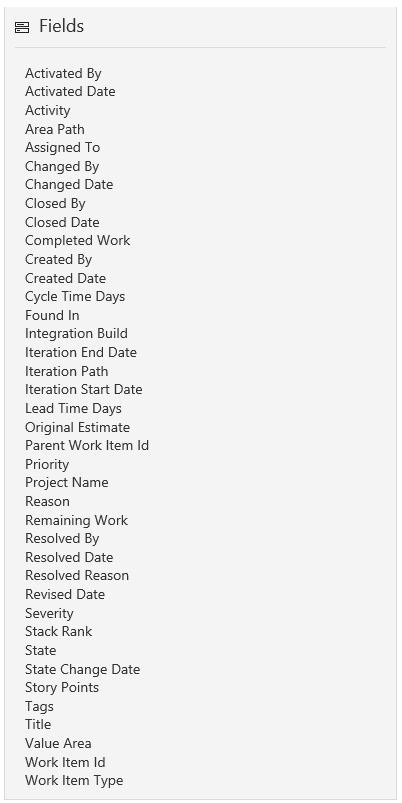
Dwa zgłaszane pola są dostępne tylko z danych analitycznych, dni cyklu i dni realizacji. Aby uzyskać więcej informacji na temat sposobu obliczania tych dni, zobacz Skumulowany przepływ, czas realizacji i wskazówki dotyczące czasu cyklu, Czas realizacji i czas cyklu.
Aby uzyskać więcej informacji na temat modelowania zestawu danych podczas korzystania z usługi Power BI Data Połączenie or, zobacz Projektowanie zestawów danych widoków analizy.
Następne kroki
Powiązane artykuły
Opinia
Dostępne już wkrótce: W 2024 r. będziemy stopniowo wycofywać zgłoszenia z serwisu GitHub jako mechanizm przesyłania opinii na temat zawartości i zastępować go nowym systemem opinii. Aby uzyskać więcej informacji, sprawdź: https://aka.ms/ContentUserFeedback.
Prześlij i wyświetl opinię dla